1Sep
Seitseteist valib tooteid, mis meie arvates teile kõige rohkem meeldivad. Selle lehe linkidelt võime teenida vahendustasu.
1. Kasutage teist nuppu. Igaks juhuks, kui te ei teadnud, saate tegelikult pildistamiseks kasutada telefoni küljel olevat helitugevuse nuppu +, nagu tavalise kaamera päästikule vajutades. See on palju lihtsam kui proovida kätt küüniseks muuta, vajutades ekraanil nuppu, eriti selfide tegemise ajal.
MÄRGE: See hõlmab kõrvaklappide helitugevuse nuppu +, kui need on olemas, mis tähendab, et võite kaamerast veelgi kaugemal olla.
2. Kas otsetee. Jällegi, ICYMI, ärge muretsege kaamera juurde pääsemiseks oma telefoni sisselogimise pärast. Lukustusekraanil on paremas alanurgas pisike kaameraikoon. Pühkige see üles ja see avab teie kaamera.

Cosmopolitan UK
3. Taimer on teie sõber. Kui te ei taha muretseda selle pärast, et proovite oma telefoni selfie jaoks hoida ja pildistades (kui paljud inimesed on oma telefoni niimoodi maha pannud?), kasutage taimerit. Lihtsalt klõpsake paremas ülanurgas väikest kellaikooni ja määrake soovitud aeg. Siis pole vaja teha muud, kui hoida oma telefoni käes, oma poosi täiustada ja oodata, kuni see võtab.
4. Kasutage sarivõtterežiimi. Kui soovite pildistada kiiresti järjestikku (ideaalne, kui sõidate karnevalisõidule ja liigute kiiresti autos, kiirel üritusel jne) hoidke lihtsalt katikut all ja see teeb kiiresti ühe foto teise järel, kuni lasete mine.
5. Kasutage fookust. Veendumaks, et teie pildid on tegelikult teravad ja keskendunud, puudutage lihtsalt ekraani mis tahes osa, mille põhiteema on. See on mugav ka siis, kui soovite teha häguse taustaga lähivõtteid.
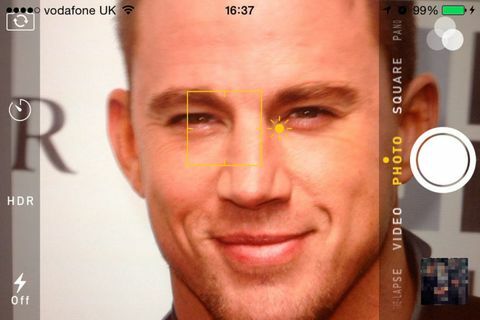
Getty Images
6. Mängi säritusega. Kui puudutate pilti fokuseerimiseks, ilmub ruudu kõrvale väike päikesepaiste. Pildi heleduse muutmiseks saate seda üles ja alla libistada.
7. Proovige automaatset HDR -i. Tehke seda, tehke seda kohe! HDR tähistab lihtsalt suurt dünaamilist ulatust ja põhimõtteliselt annab see teile parema kvaliteediga pildi, segades kolme erineva särituse parimad osad. Lihtsalt klõpsake kaamera ekraani ülaosas väikest HDR -i. Mõnikord võib see siiski põhjustada üleküllastatud võltsitud välimusega värve, nii et kasutage seda ettevaatlikult. See on ideaalne pildistamiseks, kus on palju erinevaid valgustasemeid (päike ja vari suvel, päikeseloojang jne).
MÄRGE: HDR -pildid salvestatakse automaatselt lisaks tavalisele versioonile ja need on suuremad failid. Niisiis, võib -olla tasuks seadetes seade „Hoia normaalne foto” välja lülitatud salvestusruumi kokku hoida.
8. Kasutage võrku.

Getty Images
Avage Seaded ja kerige alla valikule Fotod ja kaamera ning lülitage Grid sisse. Nii saate oma võtte õigesti joondada. Kuid sellel on ka jahedam põhjus... Fotograafias on teooria, et pildid näevad paremad välja (loe: kunstlikumad), kui teie objekt on paremast või vasakust kolmandiku kaugusel.
9. Proovige aegumist. Kui sarivõtte režiim on teie vajaduste jaoks pisut liiga kiire, proovige aeglustatud režiimi, kuna see pildistab selle asemel iga paari sekundi tagant. Alustamiseks vajutage lihtsalt punast nuppu "Salvesta" ja peatamiseks uuesti. See töötab kõige paremini siis, kui telefon on paigal, nii et kui teil pole tugevat kätt, proovige seda millelegi toetada või tehke väike ajutine statiiv.
10. Panoraamrežiimiga saate väljamõeldud. Kui olete nutikas, saate luua pildi, kus ühe kaadriga on sama inimese mitu korda. Kuigi üks inimene aeglaselt ringi liigub, on teil vaja ainult seda, et teine inimene/inimesed jookseksid vastassuunas laskest välja ja uuesti sisse.
11. Kasutage oma lemmikuid targalt. Nüüd märkate, et piltide allosas ilmub väike süda, kui vaatate neid oma kaamerarullil. Kõik fotod, mida olete siin puudutanud, lisatakse kausta Lemmikud - see on mugav.
12. Tutvuge fototöötlusvõimalustega. Tegelikult on olemas a tonn erinevatel viisidel saate oma pilte peenelt redigeerida, valides lihtsalt väljamõeldud filtri. Mustvalgete piltidega saate muuta intensiivsust, teravust, tooni ja neutraalseid alasid ning isegi värvipiltide küllastust muuta, kui tööriist Magic Wand ei vasta teie vajadustele.
13. Vältige suumimist. Suum pole iPhone'ides tegelikult nii suurepärane, sest põhimõtteliselt töötab see pildi kärpimise ja õhkulaskmise teel, mis vähendab kvaliteeti. Tõepoolest, parem on lihtsalt pildistada võimalikult lähedale ilma suumita ja seejärel suumida ja kärpida.
Saatja:Cosmopolitan UK